Image Capture是Mac上的預安裝實用程序,可幫助您從相機,iPhone,iPad或其他外部設備傳輸照片和視頻。 許多iPhone用戶依靠Image Capture備份照片並將照片從iPhone傳輸到Mac。 但是,該實用程序並不總是可以正常工作。 根據最近的一項調查,一些用戶報告說他們遇到了以下問題: 圖像捕捉無法正常工作。 這就是我們共享此指南的原因,旨在幫助您快速解決此問題。
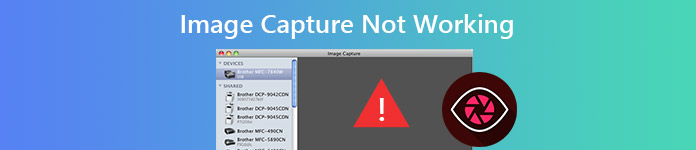
第 1 部分:Mac 上的影像捕捉是什麼?
與 AirDrop 相比,影像捕捉是將照片和影片從 iOS 行動裝置傳輸到 MacBook 的更便捷方式,您可以輕鬆選擇 Mac 上的項目或一鍵傳輸所有照片和影片。許多其他包含照片和影片的設備(例如相機)也與此功能相容。因此,當影像捕捉不工作時,您傳輸檔案會變得很複雜。
影像捕捉需要什麼
您必須使用 USB 線將 iOS 或其他行動裝置連接到 MacBook,否則「影像擷取」功能將無法在 MacBook 上運作。
第 2 部分:為什麼圖像捕獲不起作用
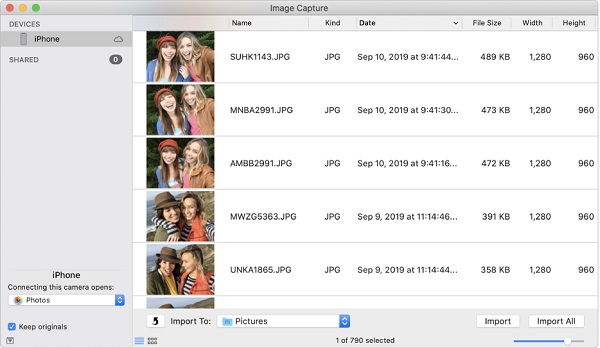
儘管許多因素可能導致“圖像捕獲”無法正常工作,但最常見的因素包括:
1.儘管許多因素可能導致Image Capture無法正常工作,但最常見的因素包括:
2.連接不良。 該實用程序通過USB電纜工作。 如果連接出現問題,Image Capture將根本無法工作。
3.設置衝突。 Mac上有許多實用程序,例如iCloud,iTunes等。 它們可能與Image Capture衝突。
4.配置錯誤。 Image Capture的配置存儲在首選項文件中。 錯誤的設置可能是導致問題的原因。
第3部分:解決圖像捕獲問題的5種解決方案
解決方案1:檢查連接

有時, iPhone照片未在iPhoto中顯示 在 Mac 上,即使您已將裝置插入 MacBook。當 Image Capture 也未顯示所有照片時,您應該做的第一件事是檢查 UBS 連線。拔下 iPhone 並再次將其連接到 Mac。此外,您可以使用另一條 USB 連接線來測試連接。
解決方案2:更新軟件
如果Image Capture無法正常工作,則可能是時候更新軟件了。
步驟1 轉到 蘋果 菜單,選擇 系統設定(系統偏好設定),然後點擊 總 按鈕。
步驟2 如果有可用更新,請單擊 現在更新 按鈕以獲取最新軟件。
步驟3 更新後,您的系統以及內建應用程式都是最新的,包括影像捕捉。現在,您可以嘗試影像捕捉,它應該可以正常工作。
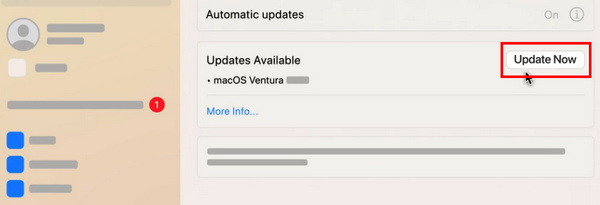
解決方案3:重新信任iPhone
iTunes在Mac上為iPhone提供了通用身份驗證。 因此,如果Image Capture無法正常工作,則需要在iTunes中重新信任iPhone。
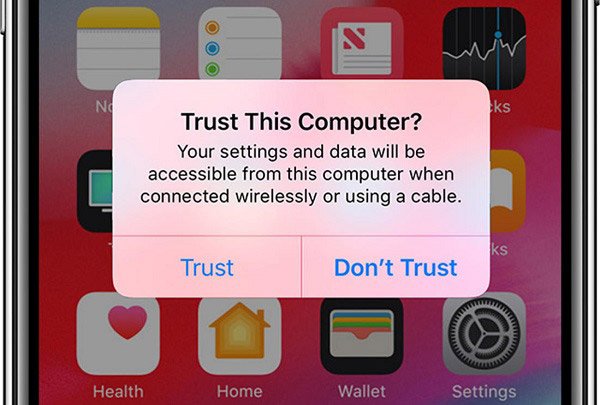
步驟1 啟動iTunes,然後通過Lightning電纜將iPhone連接到Mac。
步驟2 打開iPhone並點擊 信任 提示時。
步驟3 在Mac上運行Image Capture應用,它會照常檢測您的iPhone和照片。
解決方案4:禁用iCloud照片庫
如果啟用了“ iCloud照片庫”和“優化存儲”,則您的照片將轉到iCloud,但不會在iPhone上。 在這種情況下,Image Capture將不會顯示照片。 解決方案很簡單,禁用它們。
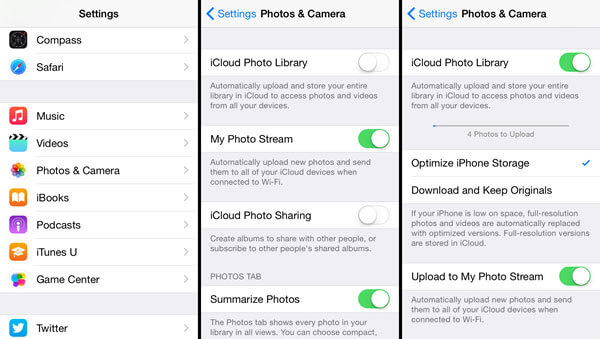
步驟1 在iPhone上打開“設置”應用,點擊您的姓名,然後轉到 照片.
步驟2 切換關閉 iCloud的照片庫。 然後 優化iPhone存儲 選項將被自動禁用。 如果出現提示,請選擇 下載照片和視頻.
步驟3 連接您的iPhone並運行Image Capture。 您的照片應該會顯示出來。
解決方案5:刪除首選項文件
如前所述,設置不當是Image Capture無法正常工作的另一個重要原因。 幸運的是,您可以快速刪除它們。
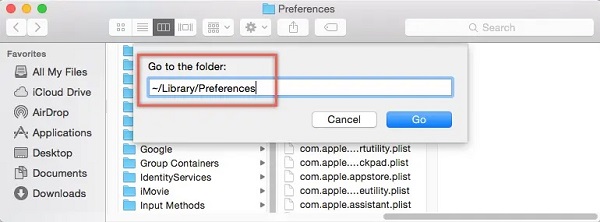
步驟1 從“應用程序”文件夾中運行Finder,然後轉到 /庫/首選項/目錄。 。此功能還可以幫助您刪除 iPhoto 圖庫。
步驟2 然後將與Image Capture有關的文件移動到桌面。
步驟3 重新啟動Mac,連接iPhone,然後運行Image Capture。 您將看到所有照片。
第4部分:圖像捕獲的最佳替代方法
有時,Image Capture出於未知原因而停止工作。 或者您嘗試了上面的常見解決方案,但是問題仍然存在。 在這種情況下,您最好尋找Image Capture的替代產品,例如 Apeaksoft iPhone轉移,將您的照片從iPhone傳輸到計算機。

4,000,000 +下載
圖像捕捉不起作用時如何傳輸照片
步驟1 將iPhone連接到電腦
在PC上安裝Image Capture之後,啟動最佳替代方案。 Mac有另一個版本。 使用USB電纜將iPhone連接到計算機,幾秒鐘後,iPhone掃描將完成。

步驟2 在iPhone上預覽照片
轉到 照片 標籤在左側欄中,您會在右側看到iPhone上的所有相冊和照片。

步驟3 將照片傳輸到計算機
現在,有兩個選項可以在Image Capture不工作時將照片傳輸到計算機。 首先,選擇所需的照片,然後單擊 PC 頂部功能區上的按鈕。若要傳輸相冊,請右鍵點選相簿標題並選擇 導出到PC.
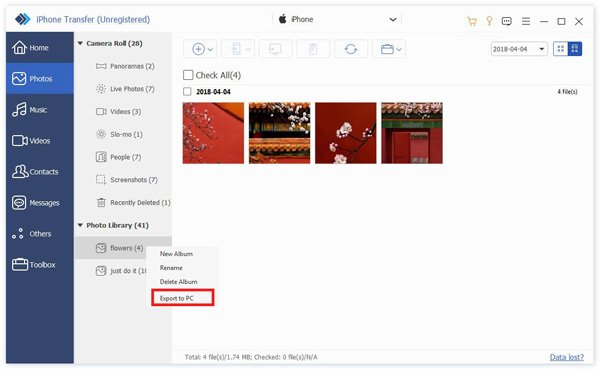
人們也問
第5部分:關於圖像捕獲的常見問題解答
如何在Mac上啟用Image Capture?
您可以通過三種方法在Mac上啟用Image Capture:
造訪 應用 在 Finder 應用程式中的資料夾中,尋找「影像捕捉」按鈕,然後將其開啟。
點擊選單列右側的放大鏡按鈕,輸入“影像捕捉”並在搜尋結果中啟用它。
在中打開啟動板 碼頭,開放 其他 文件夾並啟用圖像捕獲。
如何在Mac上使用Image Capture?
1.將設備連接到計算機。
2.打開圖像捕獲,在下面選擇設備 設備 或S.野兔清單.
3。 點擊 匯入至 並選擇保存圖像的位置。 然後點擊 進口 or 全部導入 按鈕將照片傳輸到Mac。
如何從iCloud下載照片?
在瀏覽器中訪問iCloud網站,然後登錄您的帳戶。
然後,選擇 照片 在主頁上,選擇照片,然後單擊 下載 按鈕。
結論
這篇文章告訴你如何解決這個問題 影像捕捉在 Mac 上無法運作。作為照片和視訊傳輸實用程序,Image Capture 可以幫助您將媒體檔案從外部裝置移至 Mac 電腦。然而,它有缺陷並且並不完美。這就是為什麼您應該掌握替代解決方案,例如 Apeaksoft iPhone Transfer。還有更多問題嗎?請在下方留言。








